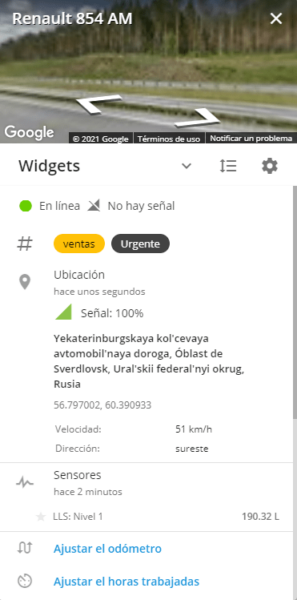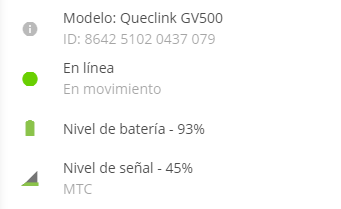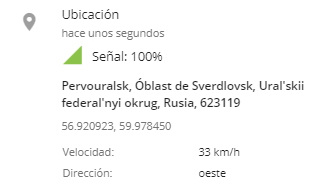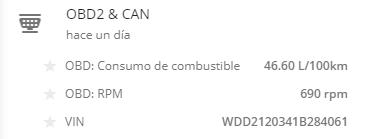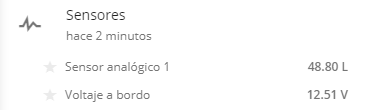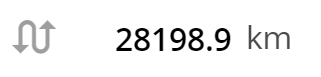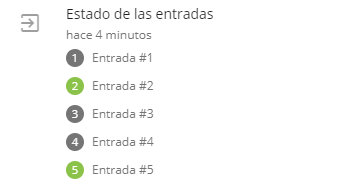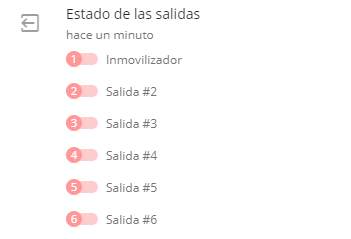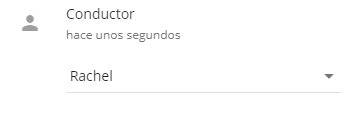Presionando el botón “info”![]() o presionando doble click en un dispositivo en la lista de Objetos abrirá el panel de control del dispositivo.
o presionando doble click en un dispositivo en la lista de Objetos abrirá el panel de control del dispositivo.
Panel de control, desplegado en la parte central, contiene información detallada acerca del objeto seleccionado, incluyendo su estado actual, locación y datos de telemetría, y varias herramientas para administración operacional.
Personalización de Widgets
La lista de Widgets es fácilmente personalizable. Para personalizar todos los widgets, existen tres botones.
Dando click en el botón “mostrar todo”![]() expandirá todos los widgets y mostrará información dentro de ellos. Dando click en “ocultar todo”
expandirá todos los widgets y mostrará información dentro de ellos. Dando click en “ocultar todo” ![]() los colapsará para una vista compacta.
los colapsará para una vista compacta.
"Cambiar Orden"![]() permite cambiar el orden de los widgets. Elija el widget
permite cambiar el orden de los widgets. Elija el widget ![]() y arrástrelo a una posición cómoda en la lista.
y arrástrelo a una posición cómoda en la lista.
"Engrane![]() abre la lista de widgets disponibles. Desmarca las casillas para ocultar widgets innecesarios.
abre la lista de widgets disponibles. Desmarca las casillas para ocultar widgets innecesarios.
Descripción
Si el rastreador está conectado al CAN bus o el conector OBD2, el widget mostrará toda la información disponible del vehículo. Nivel de Combustible y consumo, velocidad del motor, temperatura del refrigerante, lámpara de mal funcionamiento (MIL), códigos de error (DTC), carga del motor, eje de carga, etc. Para mostrar los sensores, éstos deben ser agregados en las configuraciones del dispositivo
El widget muestra toda la información desde los sensores que han sido agregados a las configuraciones del dispositivo. Dando click en el botón de "estrella" cerca del sensor permite mostrarlo cuando el widget colapsa.
La frecuencia de actualización depende en la frecuencia de datos enviada por el rastreador. Para algunos sensores tales como el de temperatura todos los datos recibidos en los últimos minutos son un promedio.
Este widget le permite gestionar el estado del rastreador-candado electrónico. Al hacer clic en el botón "Cerrar", se enviará al dispositivo un comando para cambiar el estado y se bloqueará el candado electrónico.
Este widget se muestra para los siguientes modelos:
- Jointech JT701
- Jointech JT707
- Tecnología Shenzhen HHD G-400
- Vibrante Global VG-eLock7A
- Xelti Technologies GPS Smart Lock